

作者: Gina Barrow, 最新更新: 2017年7月13日
“有没有办法 在iPhone上恢复Safari历史记录 12/11 / X / 8/7/6? 我的工作之一是进行研究,通常我会在iPhone上查看这些网站,并将其保存在Safari历史记录中,以便随时可以访问它们。
然而,我的女朋友前几天在我的手机上滚动并不小心删除了我的 Safari 历史记录,其中有很多我记不清了。 请帮助我有一个正在进行的项目即将结束。”
经过几年为 iOS 设备编写软件,我们已经为 iOS 用户创建了一个强大的工具。
检查这个提示: “下载“ FoneDog iOS数据恢复 从您的 iPhone 恢复 Safari 历史记录。 如果您想自己进行恢复,我们在下面为您收集了一些有用的信息和解决方案。
iOS的数据恢复
恢复照片,视频,联系人,消息,通话记录,WhatsApp数据等。
从iPhone,iTunes和iCloud恢复数据。
与最新的 iPhone 和 iOS 兼容。
免费下载
免费下载

第1部分。Safari历史记录恢复是否有可能的选项?第2部分。有关如何在iPhone上保存Safari历史记录的提示第3部分。如何在iPhone上恢复Safari历史记录(无需备份)第4部分。通过iTunes备份在iPhone上恢复已删除的Safari历史记录第5部分。通过iCloud在iPhone上恢复已删除的Safari历史记录Safari历史记录的常见问题解答
Safari历史记录恢复有很多选项。 当然,最简单的方法是使用第三方工具来恢复它们。 但是,还有其他方法可以恢复已删除的Safari历史记录 iPhone 使用iTunes或iCloud备份。
在本文中,我们将讨论在您无法按时完成之前恢复Safari历史记录的可能选项。 阅读完本文后,您可以选择哪种 恢复 将最适合您的iPhone并掌握一些要点。
有很多选项可以轻松方便地恢复Safari历史记录,无论是通过备份还是手动恢复。 您所需要做的就是在iPhone上变得富有创意和机智,以充分利用设备。
以下是一些保存Safari历史记录的最快捷方法:
当您从Safari浏览器浏览特定站点时,可以将它们添加为书签,以便在需要时轻松返回该站点。 要在Safari浏览器中添加书签,请点击共享图标,然后点击添加书签。
您也可以轻松地编辑或删除书签,要执行以下步骤:打开Safari,然后点击右下角的编辑。 现在,您将看到已添加书签的所有站点的列表,然后您可以根据需要编辑或删除其中的任何站点。
您还可以手动在iPhone 6/7/8 / X / 11设备上找到已删除的Safari历史记录。 但是,您只需要确保已启用设置即可。 步骤如下:

这是您在iPhone上恢复Safari历史记录的直接方法。 如果使用此方法失败,请继续阅读下面的第3/4/5部分。
如果您在Safari浏览器上访问网站并需要在一段时间后重新访问它们,为什么不考虑将链接发送到您的电子邮件或其他社交网络? 通过这种方式,您可以避免总头痛。
如何在iPhone上恢复已删除的历史记录? 继续学习这三种方法!
到目前为止,Safari历史记录恢复的最便捷方法是使用第三方程序恢复iPhone上的野生动物园历史记录。 您所要做的就是运行该软件,然后选择要恢复的数据,然后等待它为您提供所需的全部数据。
找到最佳和专业的恢复软件,真正为您的资金和数据创造价值。 与任何其他软件不同, FoneDog iOS数据恢复 使您能够在恢复之前预览设备的内容。
iOS的数据恢复
恢复照片,视频,联系人,消息,通话记录,WhatsApp数据等。
从iPhone,iTunes和iCloud恢复数据。
与最新的iPhone 12,iPhone 12 pro和最新的iOS 14兼容。
免费下载
免费下载

它是一款专业软件,已与全球用户信任的所有iOS设备一起使用。 如何在iPhone上恢复已删除的历史记录,只需按照以下步骤操作:
使用您的计算机在线搜索 FoneDog iOS数据恢复 并在Windows或Mac上下载该软件,然后安装并启动该程序。 完成安装和启动后,单击“从iOS设备恢复”。
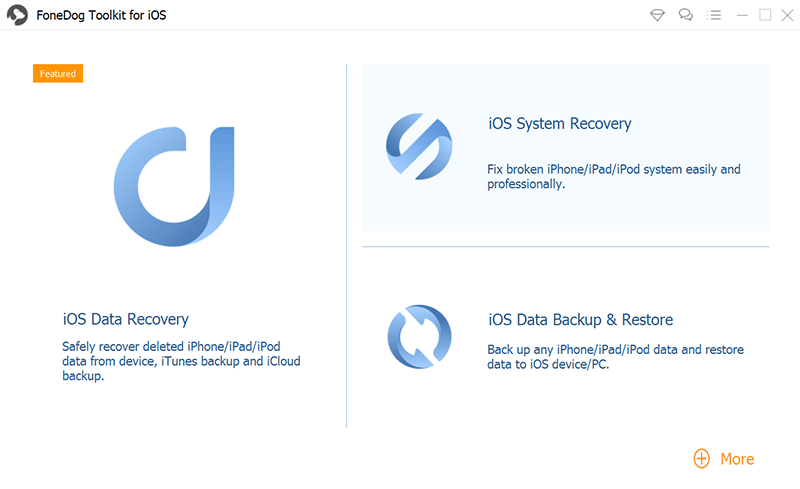
用USB电缆连接iPhone 12/11 / X / 8/7/6(强烈建议使用原始电缆)。 屏幕上将显示可用文件类型的列表,这些文件类型可用于恢复。 选择Safari历史记录或要恢复的文件,然后单击“开始扫描”。

扫描整个iPhone设备可能需要一段时间,具体取决于您的无线连接和iPhone中存储的数据量。 当它开始时,您将看到从iPhone分类恢复的全部数据。
您将在Safari浏览器中看到您访问过的所有站点,您可以全部恢复它们,也可以专门检查要恢复的每个站点。 完成所有需要的站点后,单击“恢复”。
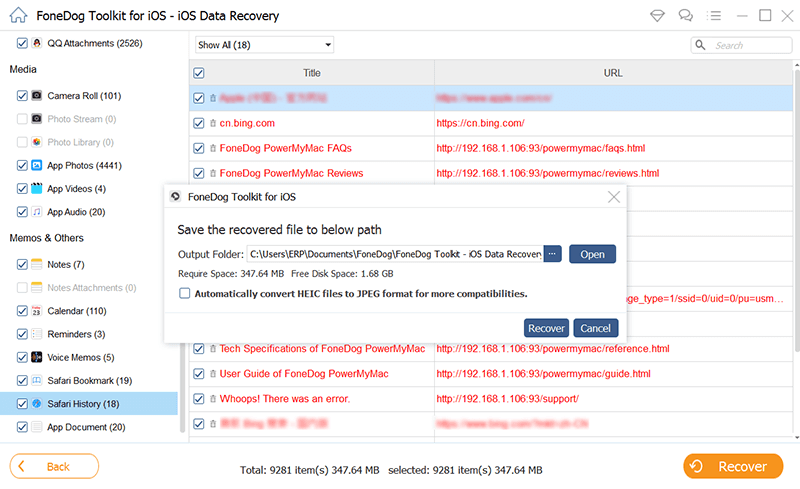
请注意: 这里的主要恢复点是确保一旦发现您删除或丢失的网站或文件消失,请尽量避免使用iPhone。 避免使用您不会使用新数据覆盖旧数据的意义。
但是,如果数据已被覆盖,则可能导致永久丢失或不可恢复。 一切的关键是拥有备份(如果有) 备份你的iPhone 到iTunes或iCloud,您可以轻松还原所有文件,甚至可以从iPhone恢复已删除的Safari历史记录。
如果你足够幸运,你已经设置了 iTunes的 备份,您可以轻松地进行Safari历史记录恢复。 运用 FoneDog iOS数据恢复 您只需点击几下即可恢复它们。 请检查以下步骤:
如果您已安装 FoneDog iOS数据恢复,前往“从iTunes备份文件中恢复“否则,请下载该软件并将其安装到您的计算机上并运行该程序以开始恢复。
然后使用USB线连接iPhone设备。

在选择最新的备份后,单击“开始扫描”,然后意外删除Safari历史记录。

整个扫描完成后,您可以看到iPhone中恢复数据的所有列表,您现在可以在其中预览每个项目,尤其是Safari历史记录。
验证您已经过去的网站并单击每个项目,或者如果您愿意,可以选择全部恢复它们。
如果您已经确定网站的历史记录,请单击“恢复”,这将在您的桌面上保存一个文件夹,以方便使用。
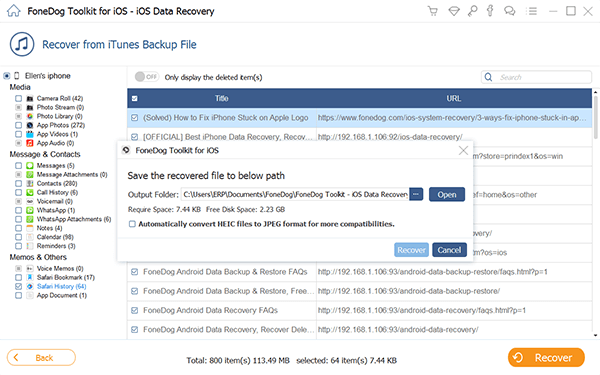
如果您已选择为iPhone X / 8 / 7 / 6设置iCloud备份,则还可以从那里执行Safari历史记录恢复。 请遵循以下指南:
如果计算机上已准备就绪,请启动FoneDog iOS数据恢复。 否则,请安装并运行该程序。 单击左侧工具主菜单中的“从iCloud备份文件恢复”。
您需要使用iCloud用户名或密码登录。 这与Apple ID上的信息相同。
FoneDog iOS数据恢复 软件 确保您的隐私受到保护,因此它不会将您的信息存储在他们的系统中。

登录后,下载iCloud制作的最新备份,然后单击“Start 开始 ”,那么它将从您的iPhone 12/11 / X / 8/7/6中提取。

单击“开始”时,程序将询问您要将哪些文件下载到iPhone。 在选项中选择“ Safari书签”,然后单击“下一步”。
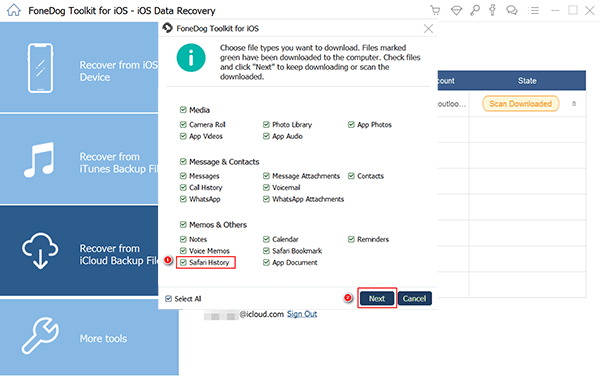
扫描过程将花费几分钟,然后显示已恢复文件的整个类别列表。
现在,您可以遍历每个列表并预览每个数据。 您可以选择要恢复的所有站点,也可以仅选择特定站点。 确认所有需要的文件历史后,单击“恢复”。
为了确保您已启用iCloud备份,请转至“设置”>“ iCloud”>“找到Safari”>“将其打开”>“备份”>“切换滑块”>“在iCloud Backup上点击”。 这会将所有Safari历史记录和书签同步到iCloud。
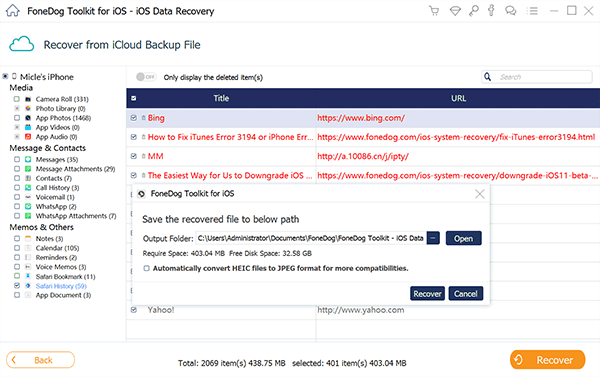
人们也读
如何在iPad上查看历史记录?
在iPad上查看Safari历史记录的步骤与在iPhone上相同。 详细信息请参考 此处,以上第2部分的第2点。
如何清除iPhone上Safari上的历史记录?
您可以通过两种方式清除iPhone上Safari上的历史记录。 一个通过 设置> Safari>清除历史记录和网站数据.
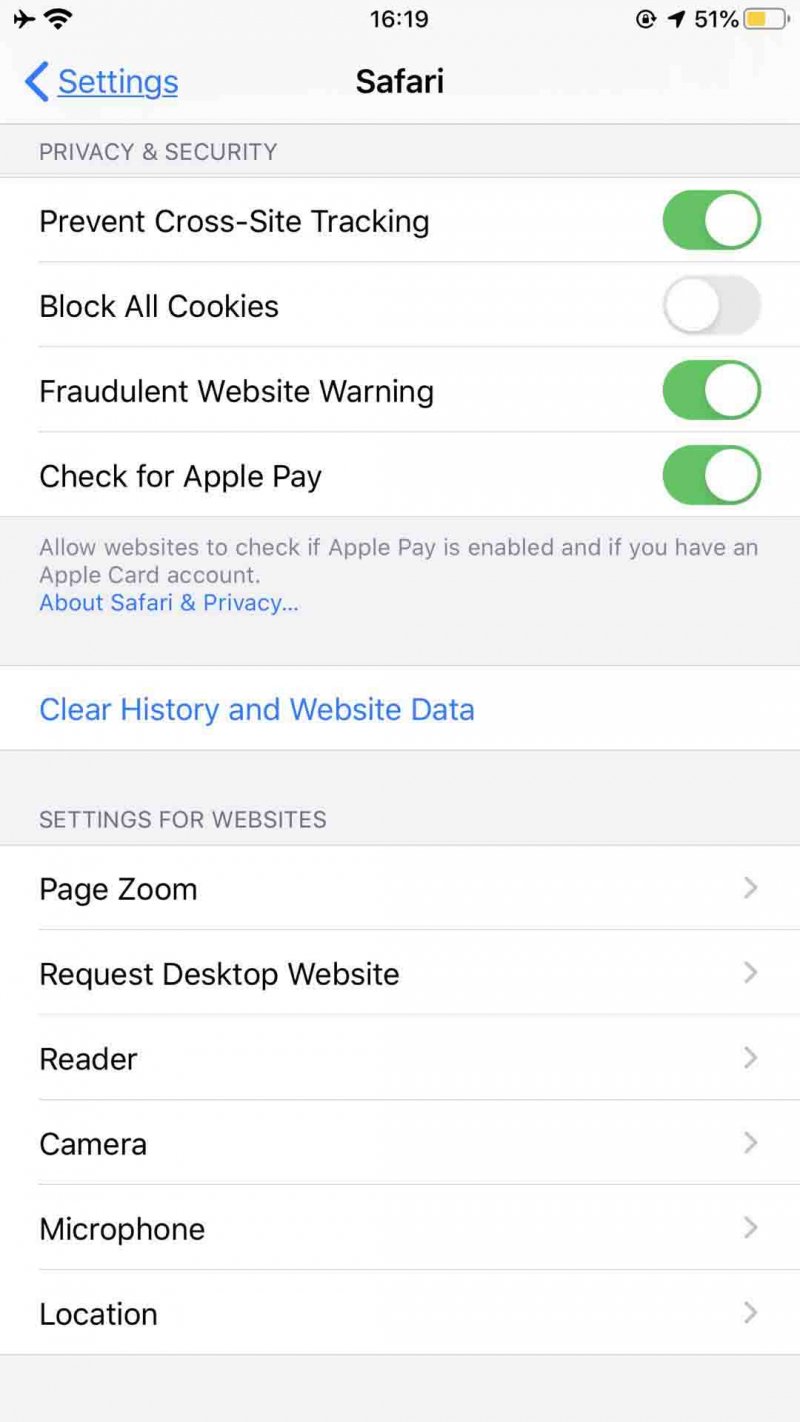
在iPhone上清除Safari历史记录的另一种方法包括以下三个步骤:
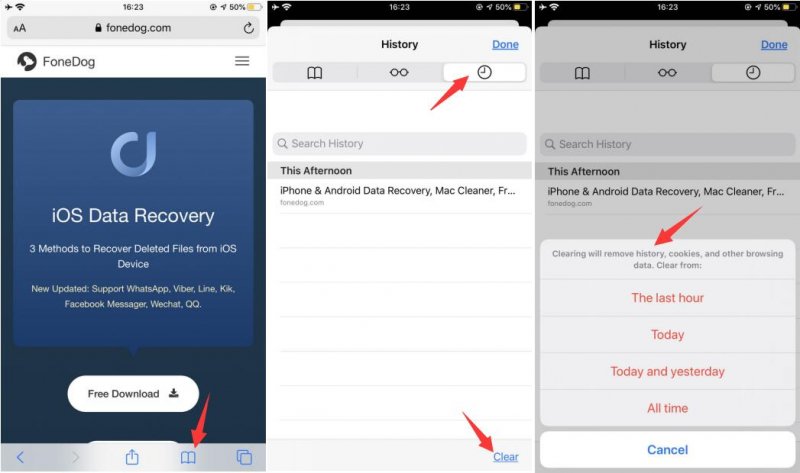
发表评论
评论
热门文章
/
有趣乏味
/
简单困难
谢谢! 这是您的选择:
Excellent
评分: 4.4 / 5 (基于 99 评级)